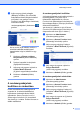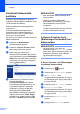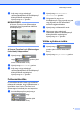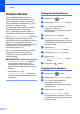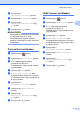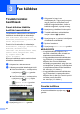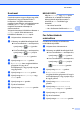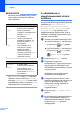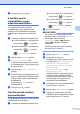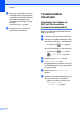Advanced User's Guide
Table Of Contents
- Kibővített használati útmutató MFC‑J6920DW
- Használati útmutatók és elérési módjuk
- Tartalomjegyzék
- 1 Általános beállítások
- 2 Biztonsági funkciók
- Secure Function Lock 2.0 (Biztonságos funkciózár 2.0)
- Híváskorlátozás
- 3 Fax küldése
- További küldési beállítások
- További küldési műveletek
- Kétoldalas fax küldése az ADF-ből (Automatikus dokumentumadagolóból)
- Fax kézi küldése
- Faxküldés a beszélgetés végén
- Kettős hozzáférés (csak monokróm)
- Körfaxolás (csak monokróm)
- Valós idejű adatküldés
- Tengerentúli üzemmód
- Késleltetett faxolás (csak monokróm)
- Késleltetett kötegelt küldés (csak monokróm)
- Várakozó feladatok ellenőrzése és törlése
- Lehívás
- 4 Fax fogadása
- 5 Számok hívása és tárolása
- 6 Jelentések nyomtatása
- 7 Másolatok készítése
- Másolási beállítások
- Másolás leállítása
- Másolási sebesség és minőség javítása
- Másolatok kicsinyítése vagy nagyítása
- „N az 1-ben” (több oldal egy lapon) másolatok vagy poszter készítése (oldal elrendezése)
- 2 az 1-ben igazolványmásolás (oldal elrendezése)
- Másolatok szortírozása az ADF használatával
- Színmélység beállítása
- Festéktakarékos mód
- Másolás vékony papírra
- Automatikus igazítás
- Könyvmásolás
- Vízjelmásolás
- Háttérszín eltávolítása
- Kétoldalas másolás
- Másolási beállítások mentése parancsikonként
- A3-as másolási parancsikonok
- Másolási beállítások
- 8 Fényképek nyomtatása memóriakártyáról vagy USB Flash memóriameghajtóról
- PhotoCapture Center™ műveletek
- Képek nyomtatása
- PhotoCapture Center™ nyomtatási beállítások
- Szkennelés memóriakártyára vagy USB Flash memóriameghajtóra
- 9 Fotók nyomtatása fényképezőgépről
- A Időszakos karbantartás
- B Szójegyzék
- Index
- brother HUN
Biztonsági funkciók
5
2
c Adjon meg egy jelszót a Login
(Belépés) mezőben. (Ez a készülék
weboldalára történő belépést lehetővé
tevő jelszó, nem pedig a Secure
Function Lock (Biztonságos funkciózár)
funkcióhoz tartozó
rendszergazdajelszó.) Kattintson a
gombra.
MEGJEGYZÉS
Ha ez az első olyan alkalom, amikor a
készülék beállítását webböngésző
használatával végzi el, állítson be egy
jelszót.
1
Kattintson a Please configure
the password (Jelszó beállítása)
opcióra.
2
Írja be a használni kívánt jelszót
(legfeljebb 32 karakter).
3
Adja meg még egyszer a jelszót a
Confirm New Password
(Új jelszó megerősítése) mezőben.
4
Kattintson a Submit (Küldés)
gombra.
A rendszergazdajelszó
beállítása és módosítása
Ezeket a beállításokat webböngészővel
végezheti el. A weboldal beállításával
kapcsolatos részletekért lásd a Mielőtt
elkezdené a Secure Function Lock 2.0
(Biztonságos funkciózár 2.0) használatát
uu részt a(z) 4. oldalon. Ezután kövesse az
alábbi utasításokat.
A rendszergazdajelszó beállítása
A következő lépések során beállított jelszó a
rendszergazdáé. Ez a jelszó való a
felhasználók beállítására és a Secure
Function Lock (Biztonságos funkciózár) be-,
illetve kikapcsolására. (Lásd a(z) Korlátozott
felhasználók beállítása
uu részt a(z) 6. oldalon és a(z) A Secure
Function Lock (Biztonságos funkciózár) be-/
kikapcsolása uu részt a(z) 6. oldalon.)
a Kattintson az Administrator
(Rendszergazda) gombra.
b Kattintson a Secure Function Lock
(Biztonsági funkciózár) opcióra.
c Adjon meg egy négyjegyű számot
jelszóként a New Password (Új jelszó)
mezőben.
d Adja meg még egyszer a jelszót a
Retype Password
(Jelszó még egyszer) mezőben.
e Kattintson a Submit (Küldés) gombra.
A rendszergazdajelszó módosítása
a Kattintson az Administrator
(Rendszergazda) gombra.
b Kattintson a Secure Function Lock
(Biztonsági funkciózár) opcióra.
c Adjon meg egy négyjegyű számot új
jelszóként a New Password (Új jelszó)
mezőben.
d Adja meg még egyszer az új jelszót a
Retype Password
(Jelszó még egyszer) mezőben.
e Kattintson a Submit (Küldés) gombra.